高效办公:win11系统下word窗口四分屏技巧详解
许多朋友在电脑办公时需要同时处理多个窗口,本文将为您详细介绍如何在Win11系统中将Word窗口分割成四个区域,提高办公效率。

步骤一:打开第一个窗口
首先,打开您需要使用的第一个应用程序窗口,例如浏览器。
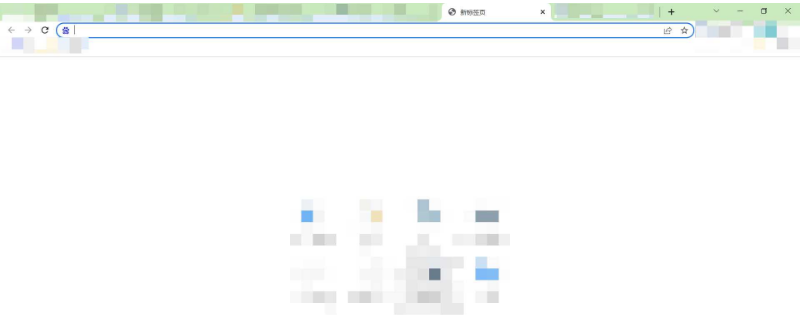
步骤二:打开第二个窗口 (Word)
接下来,打开第二个应用程序窗口,这里以Word为例。
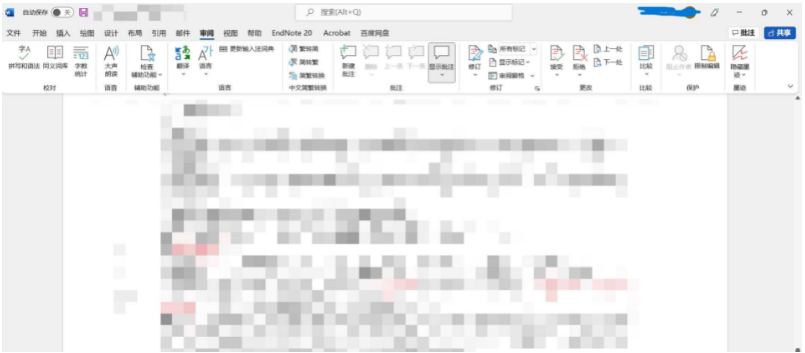
步骤三:启用分屏功能
将鼠标指针移动到Word窗口右上角的“还原”按钮区域,您会看到出现窗口分屏选项。
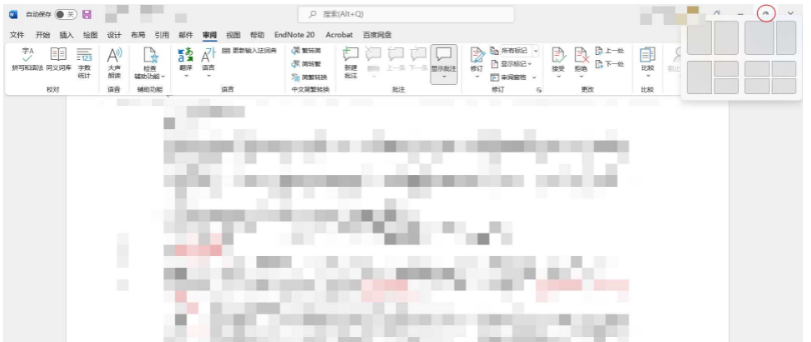
步骤四:选择分屏模式并调整
选择“左右”分屏模式,然后在另一侧选择浏览器窗口,即可实现左右分屏。 要实现四分屏,需要重复以上步骤,例如,将其中一个窗口再次进行上下分屏。 Win11 系统支持灵活的窗口管理,您可以根据需要调整窗口大小和位置。
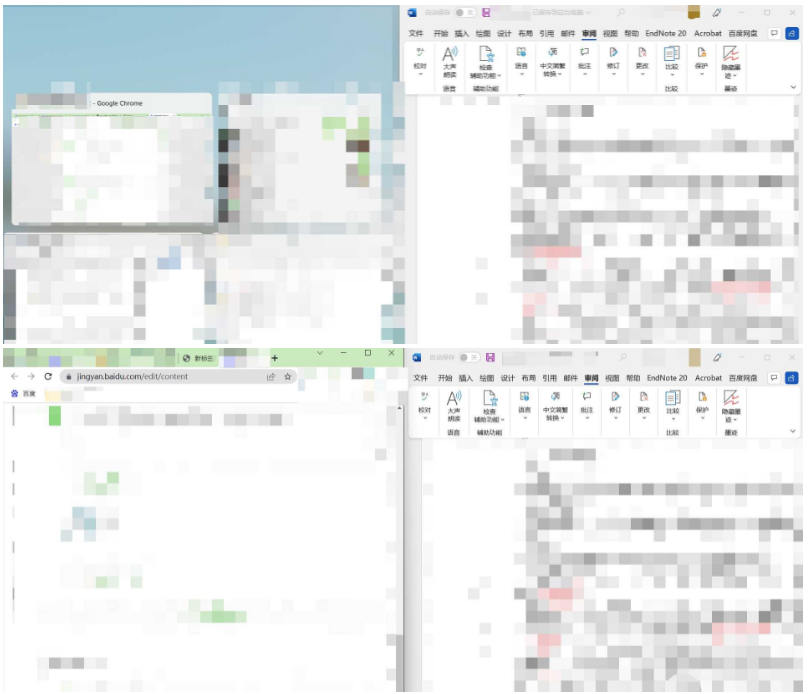
通过以上步骤,您可以轻松地在Win11系统中实现Word窗口的四分屏,从而更高效地处理多个文档和应用程序。 需要注意的是,四分屏需要您根据实际情况,多次使用分屏功能来实现。
以上就是win11 word如何四分窗口 win11 word四分窗口教程的详细内容,更多请关注php中文网其它相关文章!

Windows激活工具是正版认证的激活工具,永久激活,一键解决windows许可证即将过期。可激活win7系统、win8.1系统、win10系统、win11系统。下载后先看完视频激活教程,再进行操作,100%激活成功。




Copyright 2014-2025 https://www.php.cn/ All Rights Reserved | php.cn | 湘ICP备2023035733号